У вас узнікаюць праблемы з рэндэрынгам аўдыя на YouTube?Вы можаце атрымаць гэта паведамленне, калі паспрабуеце паглядзець відэа на YouTube.Каб было ясна, гэта не характэрна для якой-небудзь канкрэтнай версіі Windows, якога-небудзь канкрэтнага браўзера або якой-небудзь канкрэтнай мадэлі кампутара.
Ну, калі тыПамылка рэндерера аўдыя, перазагрузіце кампутар"інфармацыяадчуваць сябе прыгнечаным, калі ласка, працягвайцеЧытайце далей, каб даведацца, як ад гэтага пазбавіцца!
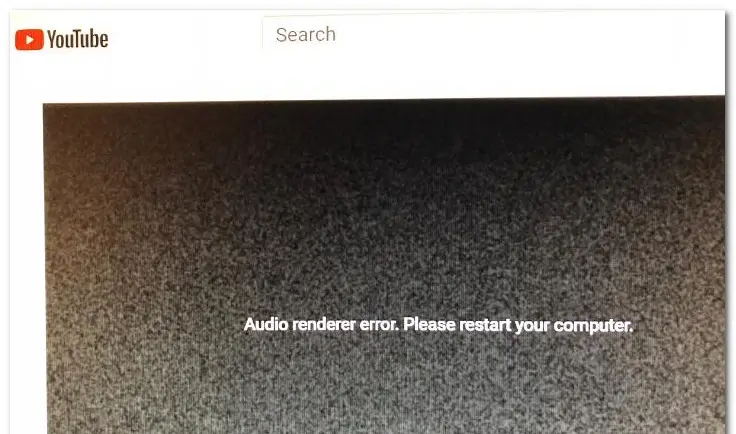
працягваць вырашаць Памылка аўдыё візуалізацыіметад раней, калі ласка, перазапусціце свой кампутар Youtube памылка, давайце паглядзім глыбей і паспрабуем высветліць, што выклікае праблему.Калі вас проста цікавіць сам метад, не саромейцеся прапусціць гэты раздзел і перайсці непасрэдна ў раздзел «Як».
Што можа быць прычынай?
Падказка «Памылка рэндерера аўдыя, перазагрузіце кампутар» можа мець некалькі прычын.Давайце разгледзім некаторыя з іх.
1. Збой у аўдыё драйвера
Калі ёсць памылка ў аўдыядрайверы, хутчэй за ўсё, на вашым кампутары ўзнікаюць праблемы з візуалізацыяй гуку
2. Розніца паміж гукавым драйверам Windows і гукавым драйверам ASIO
Калі вы выкарыстоўваеце розныя частоты гукавога фармату як з драйверам гуку Windows, так і з драйверам ASIO, могуць узнікнуць праблемы з рэндерингом гуку.У гэтым выпадку ідэальным рашэннем з'яўляецца сінхранізацыя дзвюх частот.
3. Памылка ў BIOS
У прыватнасці, на кампутарах Dell, найбольш верагоднай прычынай з'яўляецца дэфектнае абнаўленне праграмнага забеспячэння.Пасля таго, як Dell выправіла памылку, абнаўленне версіі BIOS да апошняй версіі павінна цалкам вырашыць праблему.
Як выправіць памылку Audi Renderer на Youtube?
Паспрабуйце некаторыя з метадаў у спісе ніжэй, каб выправіцьНа Windows 10, 8 і 7з "Памылка рэндерера аўдыя, перазагрузіце кампутар"памылка:
1. Адключыце гарнітуру і зноў падключыце яе
Я ведаю, што гэта можа здацца дурным, але паверце мне, гэта працуе.Многія карыстальнікі лічаць, што пасля адключэння і падключэння гарнітуры памылка рэндэры аўдыё знікае.
Аднак гэта толькі часовае вырашэнне праблемы, і калі не будуць прыняты неабходныя меры, праблема можа паўтарыцца.
2. Перазагрузіце кампутар
Верагодна, самае штампаванае рашэнне праблемы, звязанай з кампутарам, і ў гэтым выпадку можа спатрэбіцца перазагрузка кампутара.Акрамя таго, само паведамленне пра памылку кажа «Перазагрузіце кампутар».Аднак большасць карыстальнікаў скардзяцца, што гэты метад працуе толькі 30-40 секунд пасля перазагрузкі.Пасля гэтага памылка з'явілася зноў.
Гэта таксама вельмі часовае выпраўленне памылак, таму, калі патрабуецца больш пастаяннае выпраўленне, чытайце далей.
3. Паспрабуйце ліквідаваць непаладкі
Найбольш лагічным рашэннем выправіць памылку Audio Renderer з'яўляецца запуск убудаванага сродкі ліквідацыі непаладак з аўдыё.Убудаваны сродак ліквідацыі непаладак з гукам робіць больш, чым проста выпраўляе такія памылкі.Хаця за гэтай памылкай можа быць шмат магчымых прычын, калі прычына агульная для Microsoft і вядомая Microsoft, убудаваны сродак ліквідацыі непаладак з гукам выправіць гэта за вас.
- прэс Клавіша Windows + R
- увайдзіце" ms-настройкі: ліквідацыя непаладак "
- прэс Увядзіце ключ.
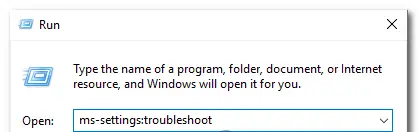
- пракруціць ўніз да і працуе.
- націсніце прайграваць аўдыё.
- Цяпер націсніце " Запусціце сродак ліквідацыі непаладак" каб адкрыць утыліту.
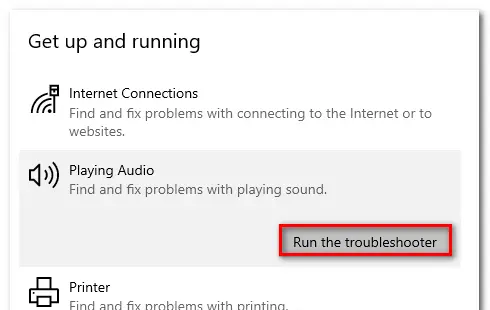
- Дачакайцеся завяршэння пачатковага этапу расследавання.
- выбраць для сустрэчы Прылада «Памылка рэндерера аўдыё».Перазагрузіце кампутар. " памылка, затым націсніце " Наступны крок".
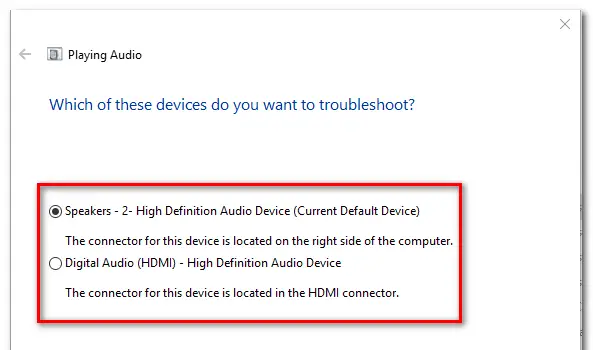
- Пачакайце, пакуль ўтыліта прааналізуе вашу гукавую прыладу на наяўнасць праблем.Калі праблема будзе знойдзена, будзе рэкамендавана стратэгія рамонту.
- Націсніце Так, Ужыць рамонт або Так, Адкрыйце *Меню
- Выконвайце парады.
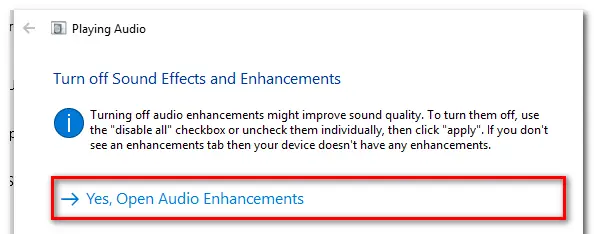
- Перазагрузіце кампутар.
4. Адключыце і зноў уключыце драйвер гуку
- прэс Клавіша Windows + R Адкрывае дыялогавае акно Выканаць.
- Увядзіце " devmgmt.msc ", затым націсніце Уводзіць Адкрыйце Дыспетчар прылад.
- выбраць Меню гуку, відэа і гульнявога кантролера.
- Пстрыкніце правай кнопкай мышы і абярыце "Адключыць прыладу", каб адключыць кожны з гэтых аўдыяадаптараў .
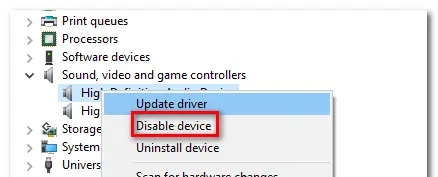
- Пасля адключэння ўсіх аўдыяадаптараў пачакайце некалькі секунд, а затым пстрыкніце правай кнопкай мышы і выберыце «уключыць прыладу"каб зноў уключыць іх .
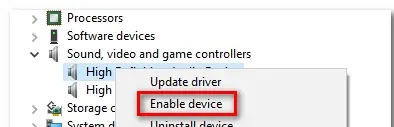
- Перазагрузіце кампутар.
5. Адкат/выдаленне аўдыядрайвера
- прэс Клавіша Windows + R Адкрывае дыялогавае акно Выканаць.
- Увядзіце " devmgmt.msc ", затым націсніце Уводзіць Адкрыйце Дыспетчар прылад.
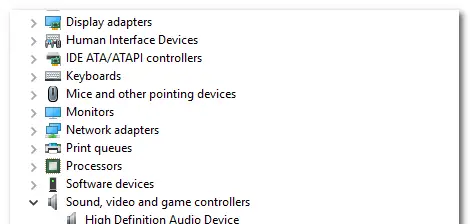
- выбраць Меню гуку, відэа і гульнявога кантролера.
- Пад уласцівасцямі аўдыяадаптара перайдзіце ў раздзел « кіроўца" Табл.
- Націсніце " Адкат драйвера".
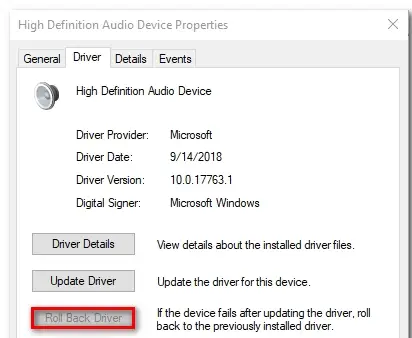
- Калі недаступны, калі ласка, націсніце Выдаліць прыладу.
- Перазагрузіце кампутар.
6. Усталюйце аднолькавую частату дыскрэтызацыі для драйвера гуку Windows і драйвера ASIO
- прэс Клавіша Windows + R Адкрывае дыялогавае акно Выканаць.
- увайсці" mmsys кпл ", затым націсніце Увайдзіце.
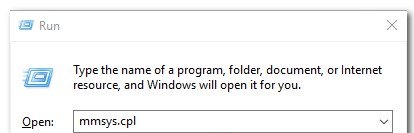
- ў " гук" меню, перайдзіце да " гуляць" Табл.
- Выберыце аўдыёпрыладу, з якой у вас узніклі праблемы
- 點擊 Канфігурацыя.
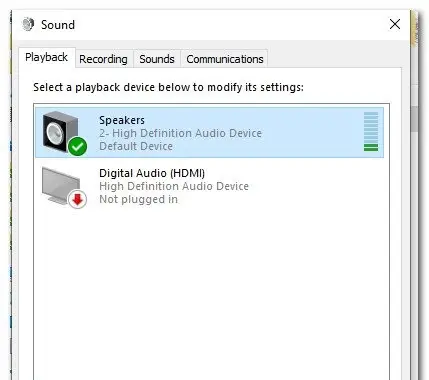
- 在 Аўдыётэхніказ " Атрыбуты"экран, перайдзіце да " прасунуты".
- будзеФармат па змаўчаннізмяніць для 16 біт 44100 (ці іншы стандартны фармат, які вы хочаце выкарыстоўваць).
- Націсніце " дадатак" Захавайце бягучую канфігурацыю.
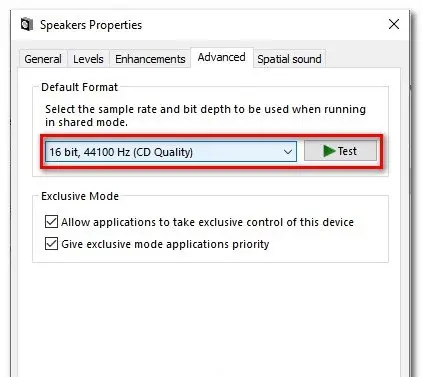
- Далей адкрыйце налады драйвера ASIO і перайдзіце да " аўдыё" Табл.
- Зменіце частату дыскрэтызацыі на частату, як вы стварылі раней на трэцім этапеOf аўдыё фармат.
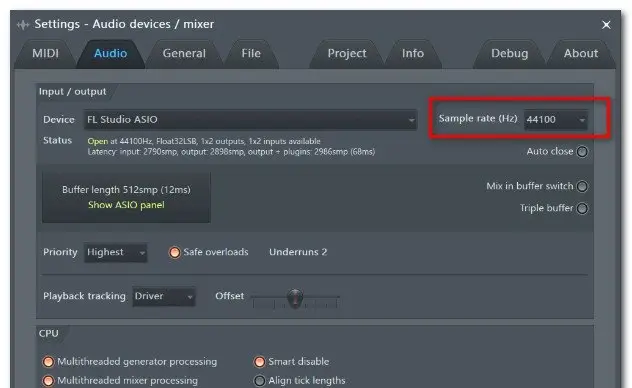
- Перазагрузіце кампутар.
7. Абнаўленне BIOS (пацверджана толькі кампутары DELL)
Абнаўленне BIOS, здаецца, яшчэ адно рашэнне.Некаторыя карыстальнікі, якія сутыкнуліся з гэтай праблемай, асабліва на кампутарах DELL, паведамілі, што пасля абнаўлення прашыўкі BIOS праблема была вырашана.
нюанс: Абнаўленне прашыўкі BIOS можа быць складана, калі вы не будзеце прытрымлівацца інструкцыям у лісце.Калі вы вырашылі выкарыстаць яго, памятайце пра рызыкі.
нарэшце вазьміце
Спадзяюся, вы можаце выправіць "Памылка рэндерера аўдыя, перазагрузіце кампутар"памылка.


![Як убачыць версію Windows [вельмі проста]](https://infoacetech.net/wp-content/uploads/2023/06/Windows%E7%89%88%E6%9C%AC%E6%80%8E%E9%BA%BC%E7%9C%8B-180x100.jpg)


